Настройка/изменение параметров беспроводной сети
Чтобы настроить/изменить параметры беспроводной сети, выполните следующие действия.
 Внимание!
Внимание!
- Включите "Простое беспроводное соединение (настройка соединения без кабеля)", прежде чем выполнять настройку принтера. (Необязательно, если необходимо изменить IP-адрес.) Для получения дополнительной информации выполните поиск фразы "NR049" в онлайн-руководстве по вашему принтеру и см. показанную страницу.
 Примечание.
Примечание.
- Для некоторых моделей можно выполнить настройку сетевых параметров для подключенных по USB принтеров с помощью IJ Network Device Setup Utility. Выберите USB в разделе Изменить вид (Switch View) меню Вид (View) для отображения принтеров.
-
Проверьте появившееся сообщение и выберите Да (Yes).
-
Выберите Сетевая настройка принтера (Printer Network Setup) на открывшемся экране.
Появится список найденных принтеров.
-
В списке принтеров выберите принтер, для которого необходимо настроить/изменить параметры.
Чтобы выполнить настройку, выберите принтер со значением Беспроводная сеть (Wireless LAN) в параметре Способ подключения (Connection Method) и значением, отличным от Неизвест. (Unknown) или Настройка завершена (Setup Completed), в параметре Состояние (Status).
Для настройки подключенного по USB принтера выберите USB в раскрывающемся меню на панели инструментов и выберите принтер, для которого отображается опция Беспроводная сеть (Wireless LAN) в разделе Способ подключения (Connection Method).
-
Выберите Параметры сети... (Network Settings...) в меню Параметры принтера (Printer Settings).
Появится экран Подтверждение пароля принтера (Confirm Printer Password).
Дополнительную информацию о пароле см. в разделе Пароль администратора.
 Примечание.
Примечание.- Нажмите значок
 , чтобы настроить/изменить параметры.
, чтобы настроить/изменить параметры.
- Нажмите значок
-
Введите пароль и нажмите OK.
Откроется экран Параметры сети (Network Settings).
-
Настройте/измените параметры.
Отображение экрана можно переключать между IPv4 и IPv6. Нажмите вкладку, чтобы изменить протокол.
-
Параметры IPv4/IPv6
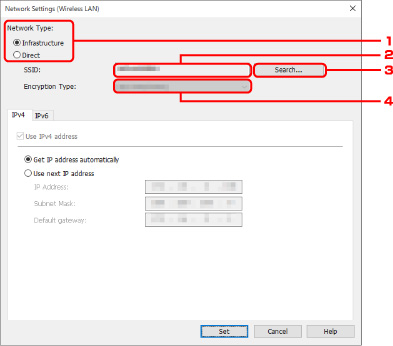
-
Тип сети: (Network Type:)
Выберите режим беспроводной сети.
- Инфраструктура (Infrastructure)
- Подключите принтер к беспроводной сети через маршрутизатор беспроводной сети.
- Прямой (Direct)
- Подключение принтера к устройствам беспроводной связи (смартфон или планшет) без использования маршрутизатора беспроводной сети.
 Примечание.
Примечание.-
Если выбран параметр Прямой (Direct), кнопка Поиск... (Search...) отображается, как заблокированный элемент.
Кроме того, подключение к Интернету с компьютера может быть невозможно в зависимости от операционной системы.
-
SSID:
Отображается сетевой идентификатор (SSID) беспроводной сети, которая используется в настоящий момент.
Идентификатор для Wireless Direct (SSID) отображается в режиме Wireless Direct.
-
Поиск... (Search...)
Отображается экран Найденные маршрутизаторы беспроводной сети (Detected Wireless Routers), в котором можно выбрать маршрутизатор беспроводной сети для подключения. Маршрутизатор беспроводной сети, который уже подключен к компьютеру, имеет значение Доступно (Available) в параметре Состояние связи (Communication Status).
При выборе в списке маршрутизатора беспроводной сети со значением Не подключено (Not Connected) для параметра Состояние связи (Communication Status) нажмите Задать (Set), чтобы открыть экран настройки WPA/WPA2 или WEP для маршрутизатора беспроводной сети.
-
Тип шифрования: (Encryption Type:)
Отображается метод шифрования для беспроводной сети.
-
-
Параметры IPv4
 Примечание.
Примечание.-
Следующие элементы настройки доступны, только если выбрано значение Инфраструктура (Infrastructure) для параметра Тип сети: (Network Type:).
Если выбрано значение Прямой (Direct), то следующие элементы отображаются, как заблокированные.
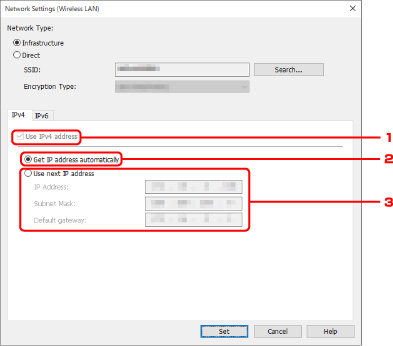
-
Использ. IPv4-адрес (Use IPv4 address)
Всегда выбран. (отображается, как заблокированный элемент)
-
Получить IP-адрес автоматически (Get IP address automatically)
Выберите данную функцию для использования IP-адреса, автоматически присвоенного DHCP-сервером. На маршрутизаторе должны быть активированы функции DHCP-сервера.
-
Использовать следующий IP-адрес (Use next IP address)
Выберите данный параметр, если в настройках, где используется принтер, нет доступных функциональных возможностей сервера DHCP или необходимо использовать фиксированный IP-адрес.
Введите IP-адрес, маску подсети и шлюз по умолчанию.
-
-
Параметры IPv6
 Примечание.
Примечание.- При выборе USB в раскрывающемся меню на панели инструментов невозможно настроить параметры IPv6.
-
Следующие элементы настройки доступны, только если выбрано значение Инфраструктура (Infrastructure) для параметра Тип сети: (Network Type:).
Если выбрано значение Прямой (Direct), то следующие элементы отображаются, как заблокированные.
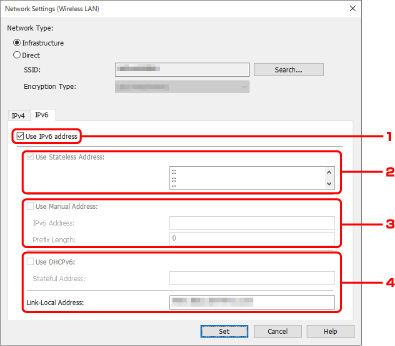
-
Использ. IPv6-адрес (Use IPv6 address)
Выберите этот параметр, если принтер используется в среде IPv6.
-
Использовать адрес без сохранения: (Use Stateless Address:)
Выберите этот параметр, если используется IP-адрес, назначенный автоматически. Используйте маршрутизатор, совместимый с протоколом IPv6.
 Примечание.
Примечание.- Доступность этого элемента настройки зависит от используемого принтера.
-
Использовать адрес, введенный вручную: (Use Manual Address:)
Выберите данный параметр, если в настройках, где используется принтер, нет доступных функциональных возможностей сервера DHCP или необходимо использовать фиксированный IP-адрес.
Введите IP-адрес и длину префикса IP-адреса.
 Примечание.
Примечание.- Доступность этого элемента настройки зависит от используемого принтера.
-
Использовать DHCPv6: (Use DHCPv6:)
Выберите этот параметр, если вы получаете IP-адрес с помощью DHCPv6.
 Примечание.
Примечание.- Доступность этого элемента настройки зависит от используемого принтера.
-
-
Нажмите Задать (Set).

